昨年から、Fetch4.0β版が出ていましたが、いつの間にか正式版が、去年の12月中旬に出ていた様です。
早々に、ハートコンピュータ 株式会社のFetch日本語版公式ページ にて、正式版をDL(私はFetch3.0.3Jパッケージ版ユーザです)しようと思ったところ、公式ページニュースに、
『なお、以前のユーザ登録コードは、そのままではお使いになれません。その番号と、メールアドレスなど所定のデータを、http://fetch.jp/にある、リンクをクリックして出てくる、専用フォーム画面に入れていただいたあと、電子メールにて新しい番号が発行されます。もしメールアドレスなどご購入時と異なる場合にはあらかじめ上記のリンクから、変更しておいてください。(この専用フォームは、ダウンロード開始と同時に公開されますので、いましばらく、お待ちください。) 』
と書かれていましたので、『Fetch日本語版4.0.1J1ダウンロードはこちらからどうぞ。』から、Fetch4.0.1J1ダウンロードサイトへ行き、『Fetch4.0.1J1用登録番号申請フォーム(既ユーザー様専用)』
から、Fetch日本語版4.0.1J1用の登録番号を、送信して貰う様に、フォームに書込み、送信しました。
なお、以前、登録していたメールアドレスや住所等に、変更がある方は、『登録内容変更申請フォーム(既ユーザー様専用)』から変更を行い、改めて、『Fetch4.0.1J1用登録番号申請フォーム(既ユーザー様専用)』
から、申請し直してください。
さて、『Fetch4.0.1J1用登録番号申請フォーム(既ユーザー様専用)』
から申請して、3営業日くらいで、Fetch日本語版4.0.1J1新規登録番号が、メールにて送られて来ました。
そのメールに、『この登録番号を紛失された際にその旨ご連絡いただきましても登録番号の再発行はいたしませんのでプリントアウトするなどして大切に保管してください。』
と書かれていましたので、私もメモ用紙に移替え、はたまた、MOなどにバックUPを取りました。
|
|
|
Fetch3.0.3JでUPロードする度にFirewallソフトを、一々、切断させない方法 |
ハートコンピュータ 株式会社のFetch日本語版公式ページ
にて、Fetchユーザの有志が、Fetch3.0.3Jに付いて、ボランティアで、詳しい説明を行っているサイトがありますので、まず、そちらを御覧になってください。
但し、画面が、主にFetch3.0.3J です。
また、パッケージ版も販売されており、取扱い説明書等の紙媒体が附属しており、全国のMac専門店で、販売されています。
但し、オンラインの倍の値段がします。
Fetch4.0.1J1ダウンロードサイトの下側に、ダウンロード用リンクがあり、『Fetch4.0.1J1ダウンロード(Macバイナリ)』をクリックすると、ダウンロードが始まります。

このバージョンは、MacOS6.0.7〜10.1.1まで動作を確認しています。
ちなみに、€の残り時間ですが、フレッツADSL
8Mbpsでは、10〜20秒くらいで終りました。
ダウンロードが終り、解凍も済めば『fetch401j』と言うフォルダが出来ます。
この中に、左図のアイコンが、一ヶあるだけですので、起動する前に、登録番号をコピーさせておき、Wクリックし起動させてください。
起動させると、登録番号を入れるところと、試しに使うの、いつもの画面が出てきます。
送られて来た登録番号をペーストさせると、
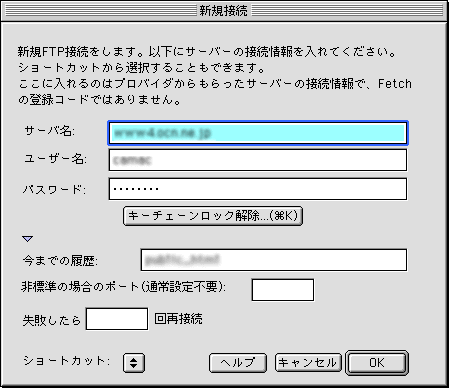
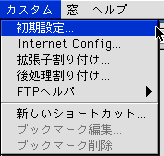 |
ファイルメニューのカスタム>初期設定から |
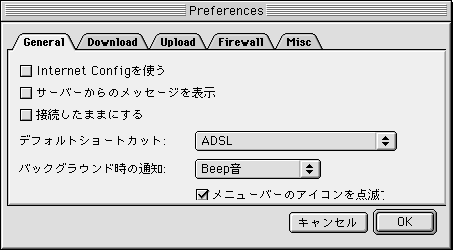 |
| デフォルトショートカットのプルダウンメニューから、希望の設定(ショートカット)を選び、『OK』ボタンをクリックしてください。 |
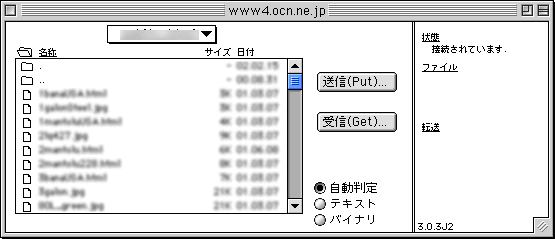 |
旧画面 |
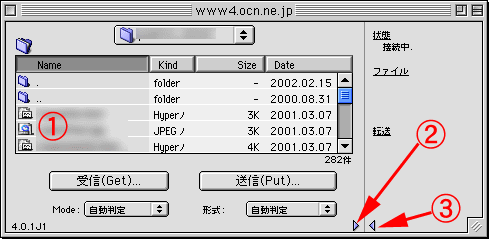 |
新画面です。 |
€の画像ファイルのアイコンが、何故か、QuickTimeアイコンで表示されています。
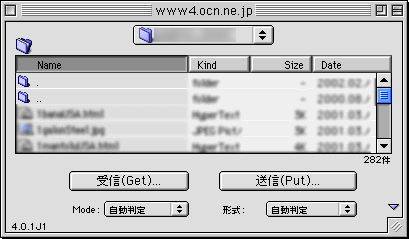 |
をクリックすると、画面が左寄りに短くなります。 |
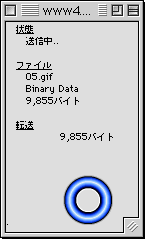 |
¡をクリックすると、右寄りに短くなり、送信アイコン(右下の青い輪っか)が変わり、カラー化されています。 |
以上で、簡単な説明でしたが、今後のメジャーバージョンUP版(4.1か5.0)は、有料になるそうです。
その他、重要な事が、今回の、fetch401jフォルダの中に、説明ファイル(お読みください等)が入っていませんので、Fetch日本語版公式ページのあちらこちらに、散らばっている説明を、よく、お読みください。
以前、表示されていたメッセージウィンドウ(現在UPしているHPの総容量が判る)の出し方は、
ファイルメニュー>窓>モニタ で、新しいウィンドウ(Fetchモニタ)が出てきます。
名称が、メッセージウィンドウから、Fetchモニタと変更されています。
ファイルが多数ある場合、ウィンドウの上側に、表示されます。
<表示例>
000-/************************************************************************
000- Welcome to OCN Page ON Service.
000- You can upload your contents into the /public_html directory only.
000- Please change directory to the /public_html and upload your contents.
000- 000- current disk usage : 5020 Kbyteⓤⓤ 現在UPしているHPの総容量
000- disk limit : 10000 Kbyte 000-ⓤⓤ許可されているHP容量
*************************************************************************/
ウィンドウ内の字の大きさが、小さいと感じた場合、Fetchモニタウィンドウをアクティブ(手前に)にし、
ファイルメニュー>編集>フォントとサイズの設定で、出てきた設定ウィンドウで、
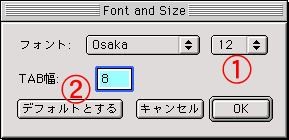 |
€適切なフォントサイズを設定し 『デフォルトとする』ボタンをクリックし、『OK』ボタンをクリックして、設定を終了する。 |
この方法は、UP&ダウンロード(起動)画面でも使えます。
Fetch3.0.3Jでも、同じ設定が、可能な事が判明しました。
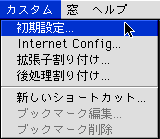 |
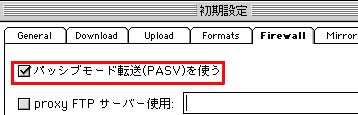 |
|
|
アルファネット、DION 、DreamNet 、DTI 、HOOPS!(無料ホームページ)、JustNet 、NEWEB 、
@NIFTY 、OCN 、ODN 、Panasonic Hi-Ho 、RIMNET 、So-net 、YAHOO! ジオシティーズ 、
WEBしずおか、阪神シティケーブル 、生協インターネット 、デオデオエンジョイ インターネットサービス、
但し、ほとんどが、Fetch3.0.3Jでの説明です。
|
ふっとした弾みで、AppleJapanのサイトで、MacOS 9.1のUPデータをダウンロードしようと、いつもの事く、FTPサーバからダウンロードをクリックすると、以前でしたら、Netscape
Communicator4.7のFTPソフトが立上がり、ダウンロードをし始めて、終了と同時に、StuffIt Expanderが解凍を始めるのですが、Fetch4.0.1Jになってから、Netscape
Communicator4.7のFTPソフトが立上がらずに、Fetch4.0.1Jが立上がり、ダウンロード終了後、StuffIt
Expanderが自動的に、起動しなくなりました。
|